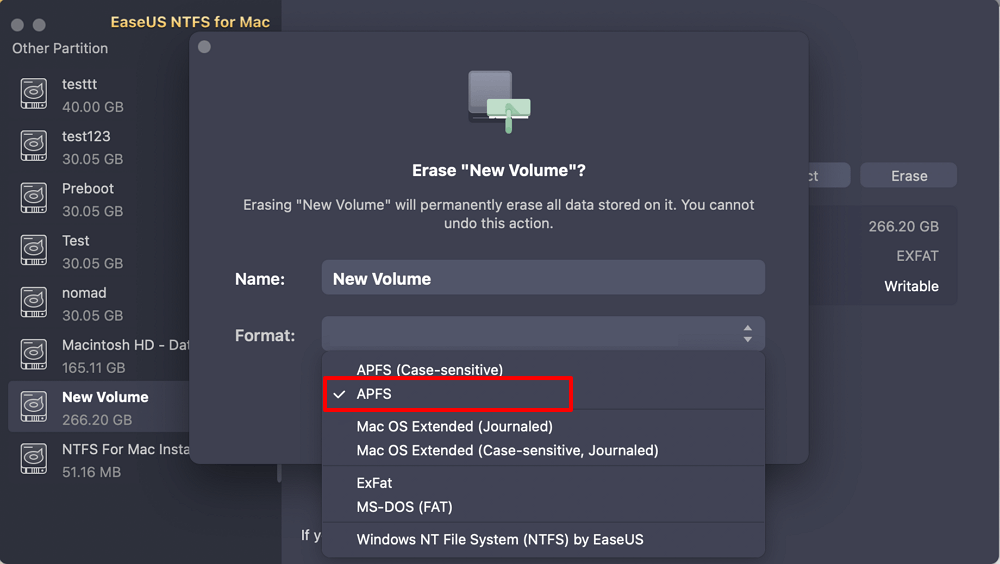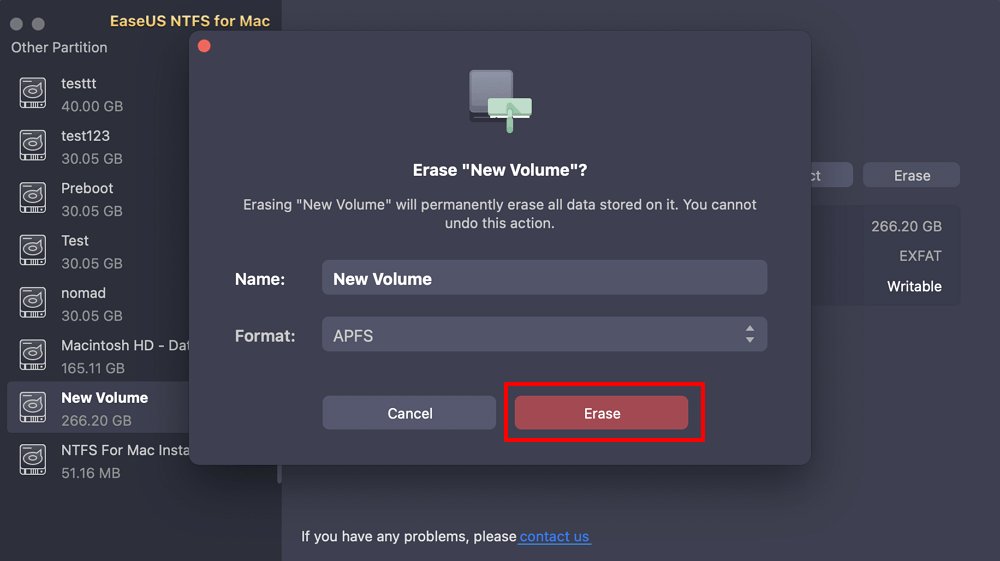İçindekiler
Kişisel fotoğrafları veya önemli dosyaları güvenli bir şekilde depolamak zorlu bir iş olabilir. Cihazınızın depolama alanı dolmadan büyük miktarda veriyle başa çıkılabilir. İşte WD Elements gibi harici sabit disklerin işe yaradığı yer burasıdır. Taşınabilir bir tasarıma ve hızlı bir performansa sahip olduklarından tüketiciler arasında popülerdirler.
Ancak, mükemmel işlevleri ve özellikleriyle bile, bazen WD Elements'in Mac'te görünmemesi gibi sorunlarla karşılaşabilirsiniz. Böyle bir durumdaysanız, adım adım çözümler için bu kılavuzu izleyin ve bir dahaki sefere sorunsuz bir deneyim yaşayın.
Basit çözüm, sorunun kaynağını bulup oradan çözmektir. Ancak ondan önce, sorunu nasıl çözeceğimizi anlayalım. Aşağıda bu sorunu etkili bir şekilde çözmenize yardımcı olacak bazı çözümler verilmiştir ve bu yöntemler, WD My Passport Not Showing on Mac gibi diğer WD sabit disk sorunları için de uygundur.
Öte yandan aşağıda belirtilen düzeltmelerden sonra bile benzer bir sorunla karşılaşmaya devam ediyorsanız profesyonel bir tamir servisine başvurarak kontrol ettirin.
Yaygın nedenlerden biri USB portunuzun veya kablonuzun hasar görmüş olması olabilir. USB portunuz söz konusu olduğunda, önce onu başka bir porta bağlamayı deneyin. Bundan sonra bile, WD Elements Mac'te görünmüyorsa portu sıfırlamayı deneyin.
USB Portunu sıfırlamak için Yeniden Başlat düğmesine tıklayabilir veya Mac'inizi yeniden başlatmayı deneyebilirsiniz. Ayrıca tüm yeniden başlatma sürecini atlamak için Terminal gibi bir uygulama da kullanabilirsiniz. Bunun için aşağıdaki adımları izleyin:
Adım 1. Command + Space Bar tuşlarına basarak Terminal uygulamasını açın ve ' Terminal'i arayın.

Adım 2. Terminal penceresi açıldığında, sudo kextunload IOUSBMassStorageClass.kext komutunu yazın ve Enter'a basın.
Adım 3. Yönetici şifresini girmeniz ve tekrar Enter'a basmanız istenecektir, USB portlarını sıfırlamış olmalısınız.
Bazen, WD Elements Finder'daki ayarlar nedeniyle gizlenmiş olabilir. Bunu değiştirin ve hazır olacaksınız.
Adım 1. Mac'inizde Finder'a tıklayın ve Tercihler'i seçin.
Adım 2. Genel sekmesinde, masaüstünde gösterilen öğelerden Harici diskler'i seçin. Bu, masaüstünüzden WD harici sabit sürücüyü bulmanıza yardımcı olacaktır.
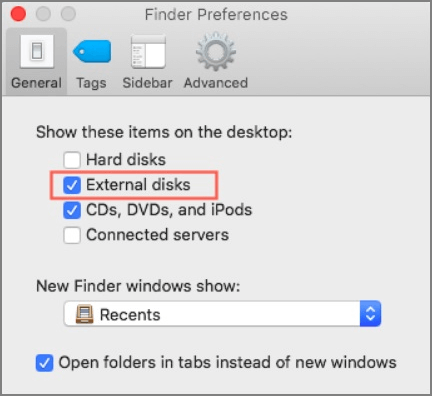
NTFS, HDD, SDD veya flash sürücüler için bir dosya biçimidir. Ancak, Mac'te genellikle desteklenmez. WD sabit sürücüsünün NTFS ile bağlanıp bağlanmadığını kontrol edebilirsiniz. Bağlama, sürücünüzü hem Finder'da hem de masaüstünde görünür hale getirerek ona erişmek anlamına gelir. Bunu, Disk Utility'yi açarak ve WD Elements'in seçenekler arasında listelenip listelenmediğini kontrol ederek kontrol edebilirsiniz.
Sürücünüz görünmüyorsa, sürücünüzü Mac'inize bağlamanız gerekir. Bunu yapmak için, EaseUS NTFS For Mac adlı bir aracı indirin ve NTFS Bağla özelliğini kullanın. Aşağıdaki adımları izleyin ve sürücünüzü tekrar kullanabileceksiniz:
Adım 1. Mac bilgisayarınızda EaseUS NTFS for Mac'i başlatın ve yazılımın kilidini açmak için kodunuzu girmek üzere "Zaten bir lisansım var" seçeneğine tıklayın.
Adım 2. NTFS harici depolama aygıtınızı Mac'e bağlayın ve EaseUS NTFS for Mac'in onu algılamasına izin verin. Sürücünüzü algıladığında, sürücüyü seçin ve "Bağla"ya tıklayın.
Bundan sonra EaseUS NTFS for Mac bu sürücüyü Mac'e bağlayacak ve içeriğini açıp görüntüleyebileceksiniz.
Başka bir çözüm de WD Elements sabit diskini yeniden biçimlendirmektir. EaseUS NTFS for Mac'i tekrar kullanabilirsiniz. Birçok kullanışlı özelliğinin yanı sıra, sabit diskinizi kolayca yeniden biçimlendirmenize de olanak tanır.
Ayrıca Mac'lerde NTFS sürücülerini okumanıza, yazmanıza, bağlamanıza ve çıkarmanıza yardımcı olur. EaseUs NTFS for Mac basit bir arayüze sahiptir ve sürücünüzü sadece Mac'inize yükleyerek ve Biçim aracını kullanarak biçimlendirebilirsiniz.
Adım 1. Mac'inizde EaseUS NTFS for Mac'i başlatın, "Zaten bir lisansım var" seçeneğine tıklayın ve bu yazılımı etkinleştirmek için kodunuzu girin.
Adım 2. Hedef harici sabit diski Mac'inize bağlayın, yerini belirleyin ve devam etmek için "Sil"i seçin.
Adım 3. Biçim kutusunda, Aşağı kaydırma menüsünde yeni dosya sistemi olarak "APFS" seçeneğini seçin.
Adım 4. Biçimlendirme işlemini onaylamak ve bu harici depolama aygıtında depolanan tüm verileri silmek için "Sil" düğmesine tıklayın.
Harici sabit sürücünüzün işletim sisteminizle uyumlu hale getirilmesi için onu bağlamanız gerekir. Bunu yapmak için Disk Utility aracını kullanmalısınız. Bunu nasıl yapacağınız aşağıda açıklanmıştır:
Adım 1. Arama çubuğundan Uygulamalar'a tıklayın ve Yardımcı Programlar'ı seçin.
Adım 2. Disk İzlencesi'nden Görüntüle'ye tıklayın ve sol taraftan Tüm Aygıtları Göster'i seçin.
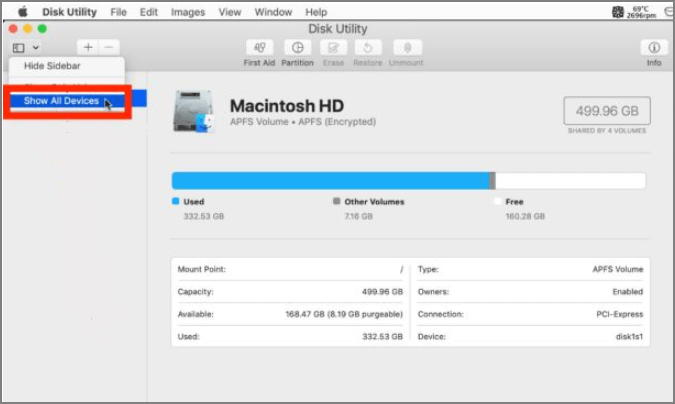
Adım 3. Bu, kullanılabilir seçeneklerin listesini gösterecektir. WD harici sabit sürücüyü seçin ve Bağla'ya tıklayın. İşte bu kadar.
Harici sabit diskleriniz herhangi bir şekilde hasar görürse veya bozulursa, Mac'inizdeki yerleşik araçlarla düzeltilebilir. Bu araçlardan biri de WD sabit diskinizdeki sorunu anlamanıza yardımcı olabilecek First Aid'dir. İşte izleyebileceğiniz adımlar:
Adım 1. Disk İzlencesi'nden WD harici sabit sürücüyü seçin.
Adım 2. Üstte, İlk Yardım butonunu bulabilirsiniz. Butona tıklayın ve bir iletişim kutusu görünmelidir.
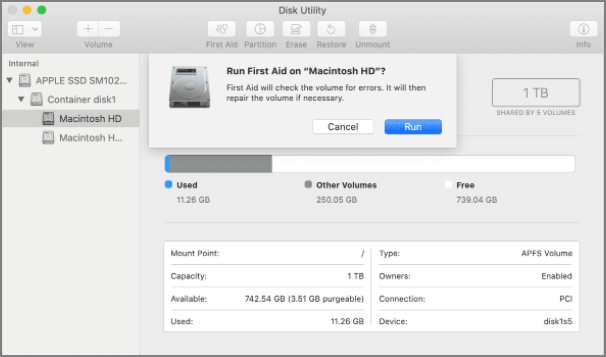
Adım 3. Harici sabit sürücünüzle ilgili tüm sorunları belirlemek ve düzeltmek için Çalıştır seçeneğini seçin.
WD Elements'in Mac'te görünmemesi sorunu, sabit sürücünüzü düzenli olarak güncelleyerek de ortadan kaldırılabilir. Bu, aşağıdaki gibi birkaç basit adımla yapılabilir:
Adım 1. Tarayıcınızda Western Digital web sitesine gidin.
Adım 2. Üst panelden Destek'i ve ardından İndirmeler'i seçin. Şimdi aşağı kaydırın ve Mac için mevcut güncellenmiş sürücüleri indirin.

Bu aynı zamanda cihazınızı koruyacak ve sabit disk sürücünüzdeki çoğu hatanın ve sorunun çözülmesine yardımcı olacaktır.
Yukarıdaki seçeneklerden hiçbiri işe yaramazsa, cihazınızın Sistem Yönetim Denetleyicisini (SMC) sıfırlamayı deneyebilirsiniz. Sorun SMC'den kaynaklanıyorsa, sisteminiz yavaşlayabilir ve WD sürücünüzü Mac'inizde göstermeyebilir. Bu sorunu düzeltmek için yapabilecekleriniz şunlardır:
Yöntem 1. Hızlı Sıfırlama
Adım 1. Güç düğmesini basılı tutun ve birkaç saniye bekleyin. Mac'iniz yeniden başlatılmalı ve SMC sıfırlanacaktır.
Yöntem 2. SMC'yi Sert Sıfırlama
Adım 1. İlk yöntem işe yaramazsa, cihazı tekrar kapatın. Shift, Alt ve Control tuşlarına basın ve birkaç saniye basılı tutun.
Adım 2. Şimdi, Güç düğmesine basın ve birkaç saniye basılı tutun. Dört tuşu da birkaç saniye basılı tutun ve ardından cihazı yeniden başlatın.
Yukarıdaki oturumda tartışılan genel nedenler, WD öğelerinin Mac'inizde görünür olmamasının nedenidir. Bununla birlikte, işte bu sorunların bir özeti ve aynı sorun için yararlı çözümler:
| Sebepler | Açıklamalar | Çözümler |
|---|---|---|
| Fiziksel Bağlantı | USB portu veya kablosuyla ilgili hata | |
| İzinler | İşletim sisteminiz bazı izin sorunları nedeniyle sürücüyü gizliyor | |
| Uyumluluk Sorunları | NTFS biçimli sürücüler Mac'lerde otomatik olarak gösterilmez | |
| Bozuk Sürücü | Sürücünüz bozulmuş olabilir ve hızlı bir biçimlendirmeye ihtiyaç duyabilir | |
| Sürücü Takılı Değil | WD Elements sürücüsü düzgün bir şekilde bağlanmamış olabilir | |
| İşletim Sistemi Hatası | Bazı rastgele hatalarla veya işletim sistemi sorunlarıyla karşılaşabilirsiniz |
Her çözüm için basit adımları izleyin ve deneyin ve Mac kullanırken WD sabit disk sürücüsüyle daha iyi bir deneyim yaşayın. Bu kılavuzu arkadaşlarınız ve ailenizle paylaşın, böylece onlar da benzer bir sorunla karşılaşmasınlar.
Teknik bir sorunla karşılaşmak genellikle zaman alıcı ve sinir bozucudur. Ancak birkaç basit adımı izleyerek, WD Elements'in Mac'te görünmemesi sorununu çözebilirsiniz.
EaseUs NTFS for Mac gibi araçları kullanmak da size büyük ölçüde yardımcı olabilir. En hızlı çözüm sürücünüzü bağlamak ve Mac'inizi yeniden başlatmaktır.
İşte kullanıcıların aynı konu hakkında tekrar eden bazı soruları. Hala başka şüpheleriniz varsa, daha fazla açıklık için aşağıya bakın.
1. Mac'imde WD harici sabit diskimi nasıl bulabilirim?
Bu sorunu çözmek için bu kılavuzda anlatılan aşağıdaki yöntemlerden herhangi birini deneyebilirsiniz.
2. WD elementim Mac'imde neden algılanmıyor?
Bu durum, hasarlı sürücüler, yanlış formatlar, işletim sistemleri veya dosya sistemi hataları gibi sorunlardan kaynaklanabilir.
3. WD sabit diskinin Disk İzlencesi'nde görünmemesi sorununu nasıl çözerim?
Disk Utility'de, WD sabit diskini görünür kılmak için View sekmesinden Show All Devices (Tüm Aygıtları Göster) seçeneğini seçin. Daha fazla yol için öğreticiyi takip edin.
İlgili Makaleler -EaseUS YAZILIMINDA DA